粒子系统动画
AE粒子动画制作粒子系统实用技巧与颗粒控制方法
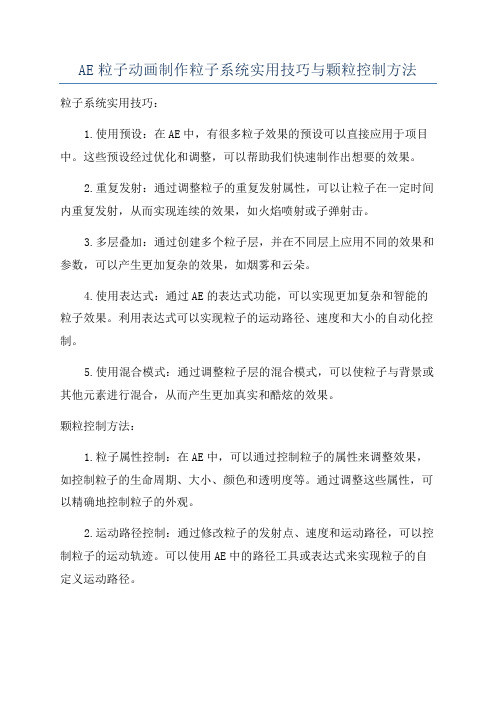
AE粒子动画制作粒子系统实用技巧与颗粒控制方法粒子系统实用技巧:1.使用预设:在AE中,有很多粒子效果的预设可以直接应用于项目中。
这些预设经过优化和调整,可以帮助我们快速制作出想要的效果。
2.重复发射:通过调整粒子的重复发射属性,可以让粒子在一定时间内重复发射,从而实现连续的效果,如火焰喷射或子弹射击。
3.多层叠加:通过创建多个粒子层,并在不同层上应用不同的效果和参数,可以产生更加复杂的效果,如烟雾和云朵。
4.使用表达式:通过AE的表达式功能,可以实现更加复杂和智能的粒子效果。
利用表达式可以实现粒子的运动路径、速度和大小的自动化控制。
5.使用混合模式:通过调整粒子层的混合模式,可以使粒子与背景或其他元素进行混合,从而产生更加真实和酷炫的效果。
颗粒控制方法:1.粒子属性控制:在AE中,可以通过控制粒子的属性来调整效果,如控制粒子的生命周期、大小、颜色和透明度等。
通过调整这些属性,可以精确地控制粒子的外观。
2.运动路径控制:通过修改粒子的发射点、速度和运动路径,可以控制粒子的运动轨迹。
可以使用AE中的路径工具或表达式来实现粒子的自定义运动路径。
3.碰撞检测控制:在一些粒子效果中,如火花和弹跳等效果,可以使用碰撞检测来控制粒子的行为。
通过设置碰撞检测层或使用特定的插件,可以确保粒子在与其他物体接触时产生相应的反应。
4.吸引力和斥力控制:通过使用AE的物理引擎或相关插件,可以实现粒子之间的相互作用,如吸引和斥力。
这样可以模拟出更加真实和有趣的效果,如粒子的扩散和集聚。
5.外部控制:通过与其他AE效果、合成器或脚本的结合,可以实现对粒子效果的外部控制。
例如,可以使用音频频谱数据来控制粒子的大小和颜色,从而实现音乐可视化效果。
总结:AE粒子动画制作需要综合运用预设、重复发射、多层叠加、表达式和混合模式等技巧,可以实现各种想要的粒子效果。
同时,要灵活运用粒子属性控制、运动路径控制、碰撞检测控制、吸引力和斥力控制以及外部控制等方法,从而精确地控制粒子的外观和行为。
AE粒子效果教程:创建华丽的粒子系统和动画效果

AE粒子效果教程:创建华丽的粒子系统和动画效果导言:粒子效果是一种能够提升视频和动画主题的强大工具。
Adobe After Effects(以下简称AE)是一款广泛使用的专业视觉效果软件,其中包含强大的粒子系统。
本教程将向大家介绍如何使用AE创建华丽的粒子系统和动画效果。
一、准备工作在开始之前,你需要确保已经安装并打开了AE软件。
另外,你还需要准备一些素材,例如背景图片和需要应用粒子效果的对象。
你可以使用自己的照片或者从互联网上找到一些免费的素材。
二、创建粒子系统1. 打开AE软件后,在左侧的项目面板中创建一个新的合成,设置好合成的尺寸和时长。
2. 将背景图片拖动到合成中,作为背景图层。
3. 创建一个新的空白图层,命名为“粒子系统”。
在图层上右键并选择“效果”>“模拟”>“粒子系统II”。
4. 在图层属性面板中,你可以对粒子系统进行各种调整。
例如,你可以改变粒子的数量、生命周期、速度和颜色等。
5. 点击“重复满”按钮,使粒子从合成的开始到结束都存在。
然后点击“播放”按钮,观察你的粒子系统效果。
三、调整粒子效果1. 在图层属性面板中,你可以通过调整粒子的发射速率和生命周期等参数来改变粒子效果。
2. 你还可以通过选择不同的形状来改变粒子的外形。
例如,你可以选择“球体”、“方形”或“自定义”形状等。
3. 如果你想让粒子随机出现在画面中的各个位置,你可以在图层属性面板中启用“随机分布”选项。
4. 通过调整粒子的速度和方向参数,你可以让粒子在画面上移动。
你还可以添加“重力”或“风力”等力场效果来改变粒子的行为。
四、添加动画效果1. 在图层属性面板中,你可以调整粒子的透明度、大小和旋转等参数,以产生动画效果。
2. 你可以使用关键帧来控制粒子的属性随时间的变化。
选择一个属性,点击“添加关键帧”按钮,在时间轴上创建关键帧。
然后在不同的时间点上调整属性的值。
3. 你还可以使用AE的其他特效,如模糊、颜色校正和光影等,来进一步增强你的粒子动画效果。
Flash动画-粒子动画-爆炸、水

05.动画的画法3-粒子动画课程简介:本阶段以介绍粒子运动的画法为主。
粒子运动在动画中通常作为特殊效果或气氛渲染使用,是基本和重要的一环节。
阶段要点:理解运动粒子运动,记住它们的原画状态。
阶段成果:带粒子效果的人物,或者动物的动作动画。
第二天内容:1、爆炸爆炸是强大的能量瞬间冲破束缚猛然爆发,同时产生强光,能量,气流。
A.大爆炸:能量爆发得很快,烟雾从产生到消失的过程很慢。
盖因为爆炸的能量带起地面或空间中尘埃,能量越大,带起的尘埃的量也越大,越沉重。
所以巨大的爆炸往往在烟雾的效果上下足工夫——爆炸是烟雾动画的衍生。
a.物体由原始状态到爆炸开来,只花费很短的时间,因此由原物(极小)到剧烈发光(极大)的帧数非常少。
(注意这个剧烈发光的光体,是从中心向外发散的:)b.火和烟瞬间产生,向四周剧烈膨胀。
c.火会向上翻滚、消失(掩盖在浓烟以内看不到了),浓烟翻滚,在热量作用下上升。
d.烟的底部由于大气压作用变细,上半部呈蘑菇状。
下部的烟雾因为对地面的冲击力受阻,所以贴着地面扩散开。
e.烟雾的消失过程比较慢。
联系一下昨天讲的知识,为什么它会消失得比较慢?是因为温度原因。
爆炸过程很短,所以还是比较容易画的。
要使爆炸出效果,还是得画好烟雾的消失过程(象跳动的火球一样,火球本身的火的连续状态不如拉裂出来的小火苗的运动重要)。
练习:做一个爆炸的画面。
思考:如何使这个爆炸效果更剧烈?提示:效果剧烈,就需要模仿人在亲临爆炸时的感觉。
答:为了突出效果,可以用镜头来增强效果:第一步,前后用黑白背景反衬。
这是因为人眼在观察爆炸时,当爆炸的强光一闪,人的双眼会暂时地失明;除了强光那一点,周围其他背景全都看不见了。
因此这里要加一个黑色背景与亮光的对比;再为了强调前面的黑色,后一帧反打一个白色背景与前一帧做效果上的反衬。
第二步,给镜头加上剧烈的震动。
爆炸时冲击力相当的大,会让地面和周围的景物强烈震动。
人若在场,也会被震得身体乱晃。
第三步,加上沙石土块从地面被炸翻出来的效果。
如何使用AE制作粒子动画

如何使用AE制作粒子动画AE是一款功能强大的动画制作软件,可以用于创作各种令人惊叹的特效和动画。
本文将分享如何使用AE制作粒子动画,让你能够制作出华丽的特效作品。
一、准备工作在使用AE制作粒子动画之前,我们需要准备以下材料和工具:1. 电脑:AE是一款只能在电脑上运行的软件,所以需要一台电脑才能开始制作。
2. AE软件:可以从官方网站或其他渠道下载安装AE软件。
3. 素材:为了制作粒子动画,我们需要准备一些素材,如图片、视频或音频文件。
二、创建新项目打开AE软件后,点击“文件”-“新建”-“项目”,进入项目设置界面。
在项目设置界面中,我们可以设置项目的名称、fps(帧率)、分辨率等参数。
根据自己的需要进行设置,并点击“确定”。
三、导入素材在AE软件的界面中,可以看到左侧的“项目”面板。
在这个面板中,我们可以导入素材。
点击“文件”-“导入”-“文件”,选择需要导入的素材文件,点击“确定”按钮完成导入。
四、创建粒子效果1. 创建合成点击“文件”-“新建”-“合成”,在合成设置界面中,根据自己的需要设置合成的名称、时长和尺寸等参数,并点击“确定”。
2. 添加粒子特效在合成面板中,右键点击空白处,选择“新建”-“效果”-“生成器”-“粒子”。
在粒子特效的属性面板中,可以调整粒子的属性,如粒子的颜色、大小、速度等。
3. 调整粒子效果通过调整粒子特效的属性,可以改变粒子的外观和行为。
例如,可以通过调整“大小”属性来改变粒子的大小,通过调整“速度”属性来改变粒子的飞行速度。
五、渲染与输出在完成粒子动画的制作后,我们需要进行渲染和输出。
点击“合成”面板中的“添加到渲染队列”按钮,将合成添加到渲染队列中。
点击渲染队列右侧的“输出模块”下拉菜单,选择需要输出的文件格式。
根据需要调整输出的设置,并点击“渲染”按钮开始渲染。
渲染完成后,可以从输出路径中找到生成的粒子动画视频文件。
六、更多技巧与注意事项1. 多次保存:在制作过程中,建议多次保存项目文件,以防止意外丢失。
AE粒子动画制作 粒子系统实用技巧与颗粒控制方法
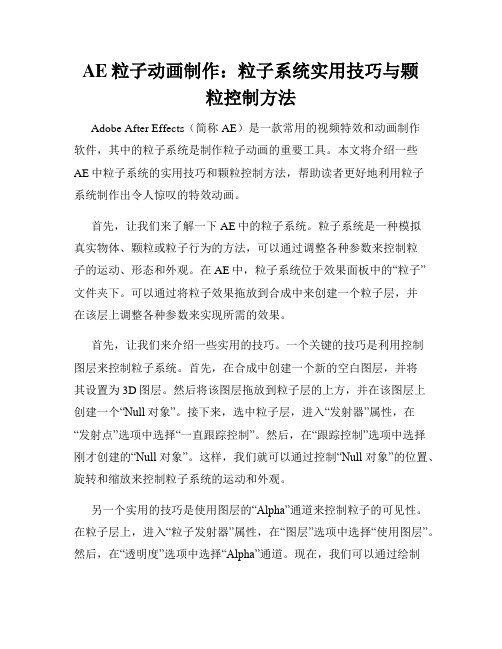
AE粒子动画制作:粒子系统实用技巧与颗粒控制方法Adobe After Effects(简称AE)是一款常用的视频特效和动画制作软件,其中的粒子系统是制作粒子动画的重要工具。
本文将介绍一些AE中粒子系统的实用技巧和颗粒控制方法,帮助读者更好地利用粒子系统制作出令人惊叹的特效动画。
首先,让我们来了解一下AE中的粒子系统。
粒子系统是一种模拟真实物体、颗粒或粒子行为的方法,可以通过调整各种参数来控制粒子的运动、形态和外观。
在AE中,粒子系统位于效果面板中的“粒子”文件夹下。
可以通过将粒子效果拖放到合成中来创建一个粒子层,并在该层上调整各种参数来实现所需的效果。
首先,让我们来介绍一些实用的技巧。
一个关键的技巧是利用控制图层来控制粒子系统。
首先,在合成中创建一个新的空白图层,并将其设置为3D图层。
然后将该图层拖放到粒子层的上方,并在该图层上创建一个“Null对象”。
接下来,选中粒子层,进入“发射器”属性,在“发射点”选项中选择“一直跟踪控制”。
然后,在“跟踪控制”选项中选择刚才创建的“Null对象”。
这样,我们就可以通过控制“Null对象”的位置、旋转和缩放来控制粒子系统的运动和外观。
另一个实用的技巧是使用图层的“Alpha”通道来控制粒子的可见性。
在粒子层上,进入“粒子发射器”属性,在“图层”选项中选择“使用图层”。
然后,在“透明度”选项中选择“Alpha”通道。
现在,我们可以通过绘制图层的Alpha通道来控制粒子系统的可见性。
这对于制作逐渐出现或消失的粒子效果非常有用。
接下来,让我们探讨一些颗粒控制方法。
一个常见的需求是控制粒子的运动轨迹。
在粒子层的“发射器”属性中,有一个叫做“速度”和“旋转速度”的选项。
通过调整这些选项,我们可以改变粒子的运动方式。
例如,通过增加“速度”和“旋转速度”,我们可以使粒子更快速地旋转和移动。
这样,我们可以制作出非常流畅和动感的粒子效果。
另一个颗粒控制方法是使用粒子的颜色和透明度属性。
AE中的粒子动画制作方法

AE中的粒子动画制作方法粒子动画是一种广泛应用于电影、电视、广告等领域的特效动画效果,它能够让画面变得更加生动、有趣,同时也方便了设计师创造出独特的效果。
在AE(Adobe After Effects)中,我们可以利用其强大的粒子系统来制作各种各样的粒子动画效果,下面将介绍一些常用的粒子动画制作方法。
首先,打开AE软件并创建一个新的合成文件。
在合成面板中,选择“新建合成”,设置好所需的合成尺寸、帧速率等参数。
接下来,我们需要创建一个粒子发射器。
在“工程面板”中右键点击空白处,选择“新建”-“效果”-“仿真器”-“粒子效果器”。
将该效果器拖动到画面中。
可以看到在合成面板中出现了一个新的效果器图层。
在图层面板中,找到并展开“粒子效果器”图层,可以看到其中的一些属性。
将“发射速率”调整为适当的值,以控制粒子的发射速率。
也可以调整“粒子大小”、“生命周期”等属性,以达到所需的效果。
在“粒子效果器”图层下方的属性面板中,可以进一步调整粒子效果。
例如,我们可以选择不同的粒子形状,可以是点、线条、球体等等。
可以调整粒子的颜色、透明度、速度等属性,以实现各种不同的动画效果。
除了基本的属性调整之外,AE还提供了丰富的控制器和预设,可以快速创建复杂的粒子效果。
例如,在“效果器”图层下方的属性面板中,可以选择“粒子发射器”-“位置偏移”,然后调整参数来实现粒子在空间中的运动。
还可以使用“粒子运动轨迹”等控制器,来调整粒子的路径、速度等。
此外,AE还支持其他一些插件和脚本,可以进一步扩展和增强粒子特效的制作。
例如,Trapcode Particular是一款非常强大的AE插件,可以创建高质量的粒子特效,包括爆炸、火焰、烟雾等等。
在粒子动画制作的过程中,还可以利用AE的其他功能来增加一些特效。
例如,可以添加摄像机来实现更加逼真的3D效果,可以应用颜色校正来调整颜色和对比度等。
还可以利用AE的合成模式和遮罩功能来实现更多的创意效果。
3DMAX中的粒子动画制作

3DMAX中的粒子动画制作3DMAX中的粒子动画制作粒子动画是一种在三维空间中以粒子为基本元素来展现特效的动画制作方式。
通过控制粒子的行为和属性,可以实现火焰、水流、烟雾等效果,并赋予其真实感和逼真度,使得场景更加生动有趣。
在3DMAX软件中,我们可以利用其强大的功能和工具来进行粒子动画的制作。
一、粒子系统的概念与应用粒子系统是指由大量微小粒子集合而成的特效效果。
在3DMAX中,粒子系统可以用来模拟自然界中的各种现象,如雨滴、烟雾、爆炸等。
通过设置粒子的属性和行为,可以调整粒子的大小、形状、颜色以及互动效果,从而实现独特的特效动画。
二、粒子系统的参数设置在开始制作粒子动画之前,我们需要了解一些常用的粒子系统参数设置,以便更好地控制和调整粒子的效果。
1. 粒子类型:粒子可以有不同的形状和类型,如点、线、盒子等。
选择不同的粒子类型可以实现不同的效果。
2. 粒子发射器:粒子发射器是粒子的发射源,可以控制粒子的发射速度、方向和范围等。
通过调整发射器的参数可以改变粒子的运动轨迹。
3. 粒子行为:粒子的行为可以通过调整一系列参数来实现,如粒子的生命周期、速度、加速度、旋转等。
这些参数可以使粒子具有不同的动态效果和运动轨迹。
4. 粒子材质:粒子的材质可以决定其外观效果,如颜色、纹理和透明度等。
通过设置粒子的材质属性,可以让粒子看起来更加真实和逼真。
三、粒子动画的制作步骤下面将简要介绍在3DMAX中制作粒子动画的步骤,以帮助您快速上手制作粒子动画。
1. 创建粒子系统:在3DMAX中选择创建粒子系统,并选择合适的粒子类型和参数设置。
2. 调整粒子行为:通过调整粒子的行为参数,如生命周期、速度和旋转等,来实现想要的动态效果。
3. 设置粒子发射器:调整粒子发射器的参数,如位置、发射速度和方向等,来改变粒子的发射方式和运动轨迹。
4. 设计粒子效果:通过改变粒子的材质属性,如颜色、纹理和透明度等,来使粒子看起来更加真实和逼真。
使用粒子系统制作自定义动画效果

使用粒子系统制作自定义动画效果粒子系统是Blender软件中功能强大且实用的特性之一,它允许用户创建各种各样的动画效果,包括火焰、烟雾、碎片、流体等等。
在本教程中,我们将重点介绍如何使用粒子系统制作自定义动画效果。
首先,在Blender软件中创建一个新的场景。
选择一个适合的模型或形状作为粒子发射器。
我们在这里以一个球形为例。
通过在操作面板中选择“Add”(添加)菜单,并选择“Mesh”(网格)来创建一个球形。
接下来,选中球体,并在属性编辑器中切换到“Particles”(粒子)选项卡。
点击“+”按钮来添加一个新的粒子系统。
在“Render”(渲染)选项下,我们可以选择想要使用的粒子类型。
例如,我们可以选择点、纤维,甚至是对象等。
这里我们选择对象作为粒子类型,以便制作一个自定义的动画效果。
然后,我们需要为粒子系统设置一个发射源。
在“Source”(源)选项下,点击面板中的“Object”按钮,并选择一个对象作为粒子发射源。
你可以选择使用一个现有的对象,或者创建一个新的对象。
在“Source”(源)选项下,你可以设置粒子的发射速度、方向和密度等属性。
通过调整这些属性,你可以创建出不同的动画效果。
例如,增加速度和密度会使粒子密集地发射,并且具有较快的速度。
接下来,我们需要为粒子系统设置一个渲染对象。
在“Render”(渲染)选项下,点击面板中的“Object”按钮,并选择一个对象作为粒子的渲染对象。
你可以使用任何你想要的对象,例如一个球体、一个平面或者一个模型。
在渲染对象的选项下,你可以设置粒子的大小、颜色和透明度等属性。
通过调整这些属性,你可以使粒子看起来更加真实和逼真。
最后,点击“Play”按钮来预览你的动画效果。
如果你不满意你的动画效果,可以继续调整粒子系统的属性,直到你获得理想的效果为止。
通过本教程的学习,你应该能够掌握使用粒子系统制作自定义动画效果的基本方法。
记住,Blender软件提供了广泛的粒子系统选项,你可以根据需要进行各种调整和修改,创造出令人惊叹的动画效果。
- 1、下载文档前请自行甄别文档内容的完整性,平台不提供额外的编辑、内容补充、找答案等附加服务。
- 2、"仅部分预览"的文档,不可在线预览部分如存在完整性等问题,可反馈申请退款(可完整预览的文档不适用该条件!)。
- 3、如文档侵犯您的权益,请联系客服反馈,我们会尽快为您处理(人工客服工作时间:9:00-18:30)。
涟漪:可以在整个世界空间中创建同心波纹。 它影响几何体和产生作用
的方式与涟漪修改器相同。 当想让涟漪影响大量对象,或想要相对于 其在世界空间中的位置影响某个对象时,应该使用“涟漪”空间扭曲。
共 18 页
目 录
上一步
下一步
关 闭
置换:以力场的形式推动和重塑对象的几何外形。置换对几何体(可变形 对象)和粒子系统都会产生影响。使用“置换”空间扭曲有两种基本 方法:1.应用位图的灰度生成位移量。2D 图像的黑色区域不会发生 位移。较白的区域会往外推进,从而使几何体发生 3D 位移。2.通过 设置位移的“强度”和“衰退”值,直接应用位移。 适配变形: “适配变形”空间扭曲修改绑定对象的方法是按照空间扭曲图 标所指示的方向推动其顶点,直至这些顶点碰到指定目标对象,或从 原始位置移动到指定距离。 创建“一致”空间扭曲后,应在“一致” 参数中指定目标对象,然后把“ 一致”和需要变形的对象绑定在一起。 旋转“一致”图标可以指定移动方向(朝向目标对象)。 变形物体的 顶点会一直移动,直到碰到目标对象。 爆炸:能把对象炸成许多单独的面。
共 18 页
目 录
上一步
下一步
关 闭
6.1.2 超级喷射 超级喷射发射受控制的粒子喷射。 此粒子系统与简单的喷射粒子 系统类似,只是增加了所有新型粒子系统提供的功能。 如图所示。
共 18 页
目 录
上一步
下一步
关 闭
要创建超级喷射粒子系统,操作方法如下: (1)在命令面板上单击“创建”选项卡,进入创建命令面板。 (2)单击“几何体”按钮,选择“标准基本体”选项下拉列表 中“粒子系统”选项,在“对象类型”卷展栏中选择“超级喷射”按 钮。 (3)在任意视口中拖动以创建超级喷射发射器图标;选择要添 加的粒子系统类型后,在场景中创建粒子系统图标。 该图标显示为带箭头的相交平面和圆。 喷射的初始方向(基于 发射器图标的方向并由图标箭头指示)取决于从中创建图标的视口。 通常,在正交视口中创建该图标时,粒子向您的方向喷射,在透视视 口中创建该图标时,粒子向上喷射。 (4)调整各个参数以更改喷射效果。
第6章 粒子系统动画
共 18 页
目 录
上一步
下一步
关 闭
6.1 认识粒子系统
3D MAX 非常吸引人的一项功能就是它的粒子系统,在模仿自然 现象、物理现象及空间扭曲上具备得天独厚的优势。粒子系统能够模 拟雨、雪、流水和灰尘等现象。随着功能的逐步完善,粒子系统几乎 可以模拟任何富于联想的三维效果:烟云、火花、爆炸、暴风雪或者 瀑布。为了增加物理现象的真实性,粒子系统通过空间扭曲控制粒子 的行为,结合空间扭曲能对粒子流造成引力、阻挡、风力等仿真影响。 在3D MAX中,粒子系统是一个对象,而发射的粒子是子对象。 将粒子系统作为一个整体来设置动画,并且随时调整粒子系统的属性, 以控制每一个粒子的行为。如图所示为使用超级喷射完成的粒子系统 效果。
共 18 页
目 录
上一步
下一步
关 闭
6.2 使用空间扭曲
空间扭曲是影响其他对象外观的不可渲染对象。 空间扭曲能创建 使其他对象变形的力场,从而创建出涟漪、波浪和风吹等效果。 空间扭曲的行为方式类似于修改器,只不过空间扭曲影响的是世 界空间,而几何体修改器影响的是对象空间。 创建空间扭曲对象时,视口中会显示一个线框来表示它。 可以象 对其他 3ds max 对象那样改变空间扭曲。 空间扭曲的位置、旋转和 缩放会影响其作用。如图所示。左图为爆炸效果,右图为涟漪效果, 后图为波浪效果。
共 18 页
目 录
上一步
下一步
关 闭
雨和雪:使用超级喷射和暴风雪来创建雨雪。这些粒子系统在雨 滴和翻转的雪片上做了优化,加入了像风这样的空间扭曲,可创建比 较柔和的气候环境,如冬雪。 泡泡:使用超级喷射中的暴风雪选项来创建泡泡。如果你需要很 好的泡泡细节,可以使用透明贴图的粒子,或自己创建泡泡模型把它 指定为粒子。 使用超级喷射来生成流动的液体效果。粒子聚在一起得以形成水 流,增加一个Paht Follow空间扭曲来使得水流顺着指定的路径流动。 粒子阵列:Parry使用其它的对象来作为发射器。可以设置粒子 类型为发射起对象的一部分,以模拟对象的爆炸。
共 18 页
目 录 上一步 下一步 关 闭
(3)调整空间扭曲的参数。 (4)使用“移动”、“旋转”或“缩放”变换空间扭曲。 变换操作通 常会直接影响绑定的对象。 可以使空间扭曲参数和变换动画化。 还可以通过给绑定到扭曲上的对象 制作变换操作动画,使空间扭曲效果动起来。 6.2.3 力 这些空间扭曲用来影响粒子系统和动力学系统。 它们全部可以和 粒子一起使用,而且其中一些可以和动力学一起使用。 在“对象类型” 卷展栏中包含了各个空间扭曲所支持的系统,如图所示。
共 18 页
目 录
上一步
下一步
关 闭
重力:可以在粒子系统所产生的粒子上对自然重力的效果进行模拟。 重力 具有方向性。 沿重力箭头方向的粒子加速运动。 逆着箭头方向运动 的粒子呈减速状。 在球形重力下,运动朝向图标。 重力也可以用做 动力学模拟中的一种效果。 风 :可以模拟风吹动粒子系统所产生的粒子的效果。 风力具有方向性。 顺着风力箭头方向运动的粒子呈加速状。 逆着箭头方向运动的粒子呈 减速状。 在球形风力情况下,运动朝向或背离图标。 风力在效果上 类似于“重力”空间扭曲,但前者添加了一些湍流参数和其他自然界 中的风的功能特性。 风力也可以用做动力学模拟中的一种效果。
共 18 页
目 录
上一步
下一步
关 闭
6.1.3粒子阵列 粒子阵列系统根据粒子类型的不同,可 以表现喷射、爆裂两大类特殊效果。选择一 个三维目标对象作为粒子的发射器,从它的 表面向外发散出粒子阵列以产生喷射的效果; 也可以从场景中拾取目标对象作为粒子阵列 的替身物体,将它自身崩裂发射出去以形成 爆裂的效果。 粒子阵列拥有大量的控制参数,其中大 部分参数与前面所介绍过的暴风雪相似,在 这里仅对其不同之处进行详细介绍。其参数 面板大致可以分为以下9个卷展栏,如图所 示。
共 18 页
目 录
上一步
下一步
关 闭
6.2.2 空间扭曲的基本用法 1、要创建空间扭曲,操作方法如下: (1)在命令面板上单击“创建”选项卡,进入创建命令面板。 (2)单击“空间扭曲”按钮,选择“力”选项下拉列表中“几何/可变形” 选项。 (3)在“对象类型”卷展栏上,选择任意一个的空间扭曲选项。 (4)在视口中拖动创建空间扭曲。 注意:可以利用“自动栅格”功能调整新的空间扭曲相对于现有对象的方 向和位置。 2、要使用空间扭曲,操作方法如下: (1)在命令面板上单击“创建”选项卡,进入创建命令面板。单击“空间 扭曲”按钮。 (2)单击工具栏“绑定到空间扭曲”按钮,然后在空间扭曲和对象之间拖 动。把对象和空间扭曲绑定在一起。 注意:空间扭曲不具有在场景上的可视效果,除非把它和对象、系统或选 择集绑定在一起。
共 18 页
目 录
上一步
下一步
关 闭
推力:将力应用于粒子系统或动力学系统。 根据系统的不同,其效果略有 不同。 粒子: 正向或负向应用均匀的单向力。 正向力以液压传动装 置上的垫块方向移动。 力没有宽度界限,其宽幅与力的方向垂直;使 用“范围”选项可以对其进行限制。 动力学: 提供与液压传动装置 图标的垫块相背离的点力(也叫点载荷)。 负向力以相反的方向施加 拉力。 在动力学中,力的施加和用手指推动物体时相同。 马达 :“马达”空间扭曲的工作方式类似于推力,但前者对受影响的粒子 或对象应用的是转动扭矩而不是定向力。 马达图标的位置和方向都会 对围绕其旋转的粒子产生影响。 当在动力学中使用时,图标相对于受 影响对象的位置没有任何影响,但图标的方向有影响。 漩涡:将力应用于粒子系统,使它们在急转的漩涡中旋转,然后让它们向 下移动成一个长而窄的喷流或者旋涡井。 漩涡在创建黑洞、涡流、龙 卷风和其他漏斗状对象时很有用。 使用空间扭曲设置可以控制漩涡外形、井的特性以及粒子捕获的 比率和范围。 粒子系统设置(如速度)也会对漩涡的外形产生影响。
共 18 页
目 录
上一步
下一步
关 闭
6.1.1粒子系统 单击“创建”选项卡下的“几何体”按钮,选择“标准基本体” 选项下拉列表中“粒子系统”选项,在“对象类型”卷展栏中包含PF Source、喷射、雪、暴风雪、粒子云、粒子阵列和超级喷射7种粒子。 如图所示。
共 18 页
目 录
上一步
下一步
关 闭
创建粒子系统 在命令面板上单击“创建”选项卡,进入创建命令面板。单击 “几何体”按钮,选择“标准基本体”选项下拉列表中“粒子系统” 选项,就能够运用粒子系统了。 PF Source:粒子系统的最基本的构成元素,它主要作用就是用来连接操 作器到事件以指定粒子在一段时间内的速度、方向、形状等基本特性。 喷射:用一个对象作为发射模拟来发射粒子。用来模拟水流、火山喷发、 礼花等。 雪:用来模拟下雪。 暴风雪: 用来增强雪的粒子系统。 粒子云: 用于当你想要一群粒子充满指定物体时。 粒子阵列:粒子阵列系统根据粒子类型的不同,可以表现喷射、爆裂两大 类特殊效果。
共 18 页
目 录
上一步
下一步
关 闭
6.2.1 几何/可变形 这些空间扭曲用于使几何体变形。 在几何/可变形选项包含了 “FFD(长方体)”、“FFD(圆柱体)”、“波浪”、“涟漪”、 “置换”、“适配变形”和“爆炸”空间扭曲,如图所示。
共 18 页
目 录
上一步
下一步
关 闭
FFD(长方体):FFD 空间扭曲作为单独对象的创建方法和标准基本体的 创建方法类似: 通过在视口中拖动鼠标。 结果生成一个控制点晶格。 FFD 修改器的源晶格和在堆栈中将其指定到的几何体相匹配。 这可 以是整个对象,也可以是面或顶点的子对象选择。 FFD(圆柱体):它的效果用于类似舞蹈汽车或坦克的计算机动画中。 也 可将它用于构建类似椅子和雕塑这样的圆图形。 波浪:可以在整个世界空间中创建线性波浪。它影响几何体和产生作用的 方式与波浪修改器相同。 当想让波浪影响大量对象,或想要相对于其 在世界空间中的位置影响某个对象时,应该使用“波浪”空间扭曲。
